用maven创建第一个Spring程序
第一步:创建maven工程
在idea中点击File->New->Project ,选择maven工程
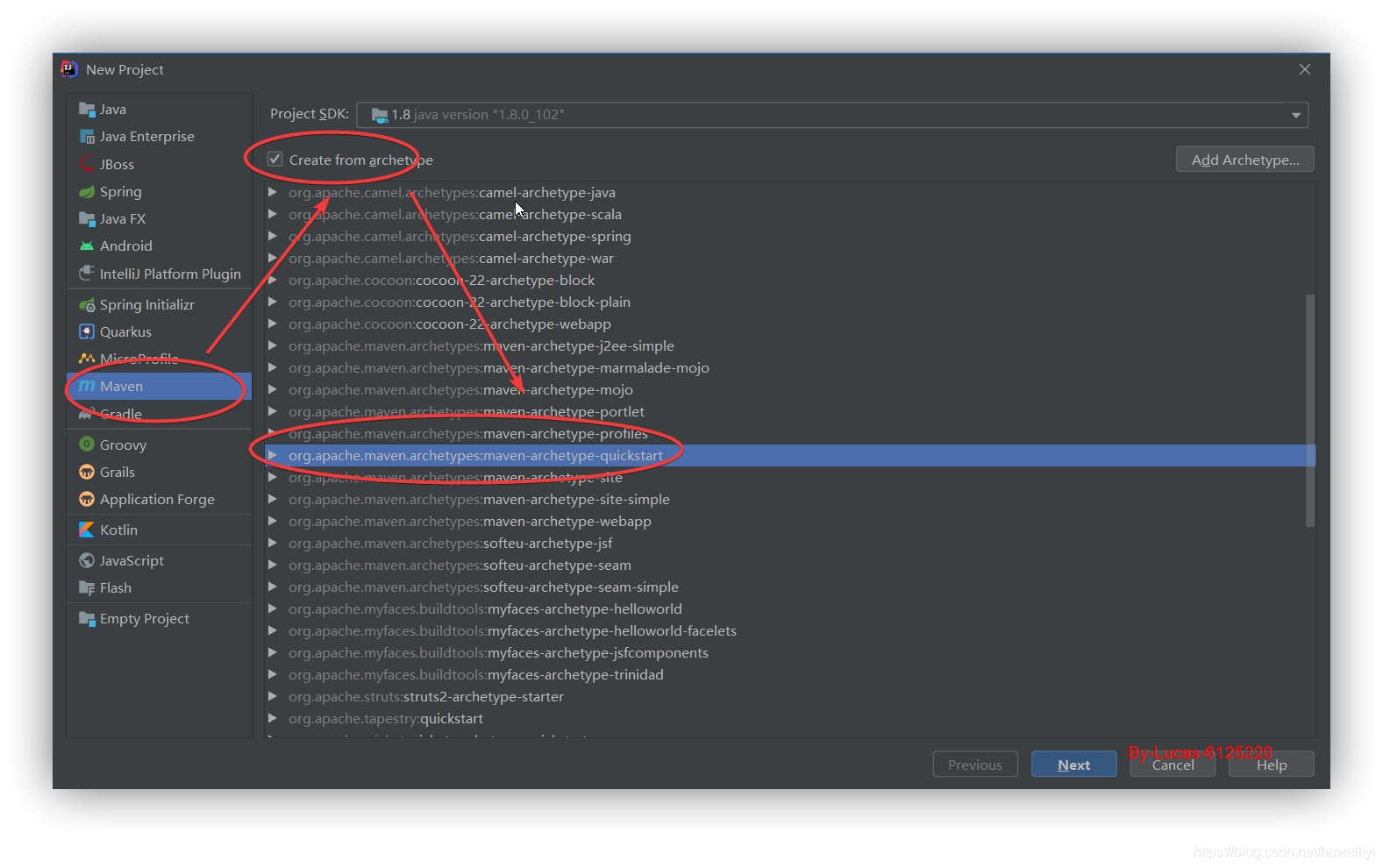
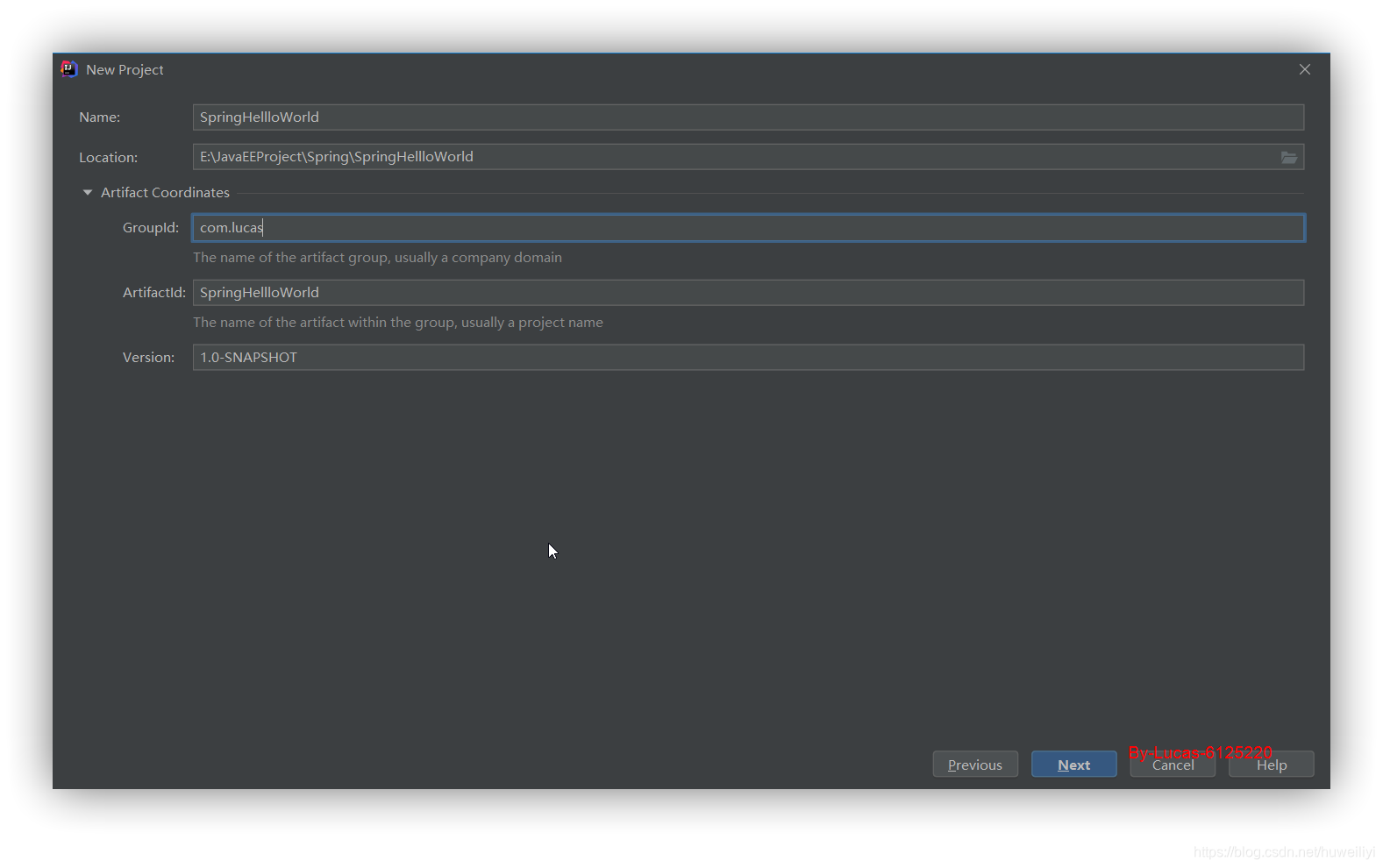
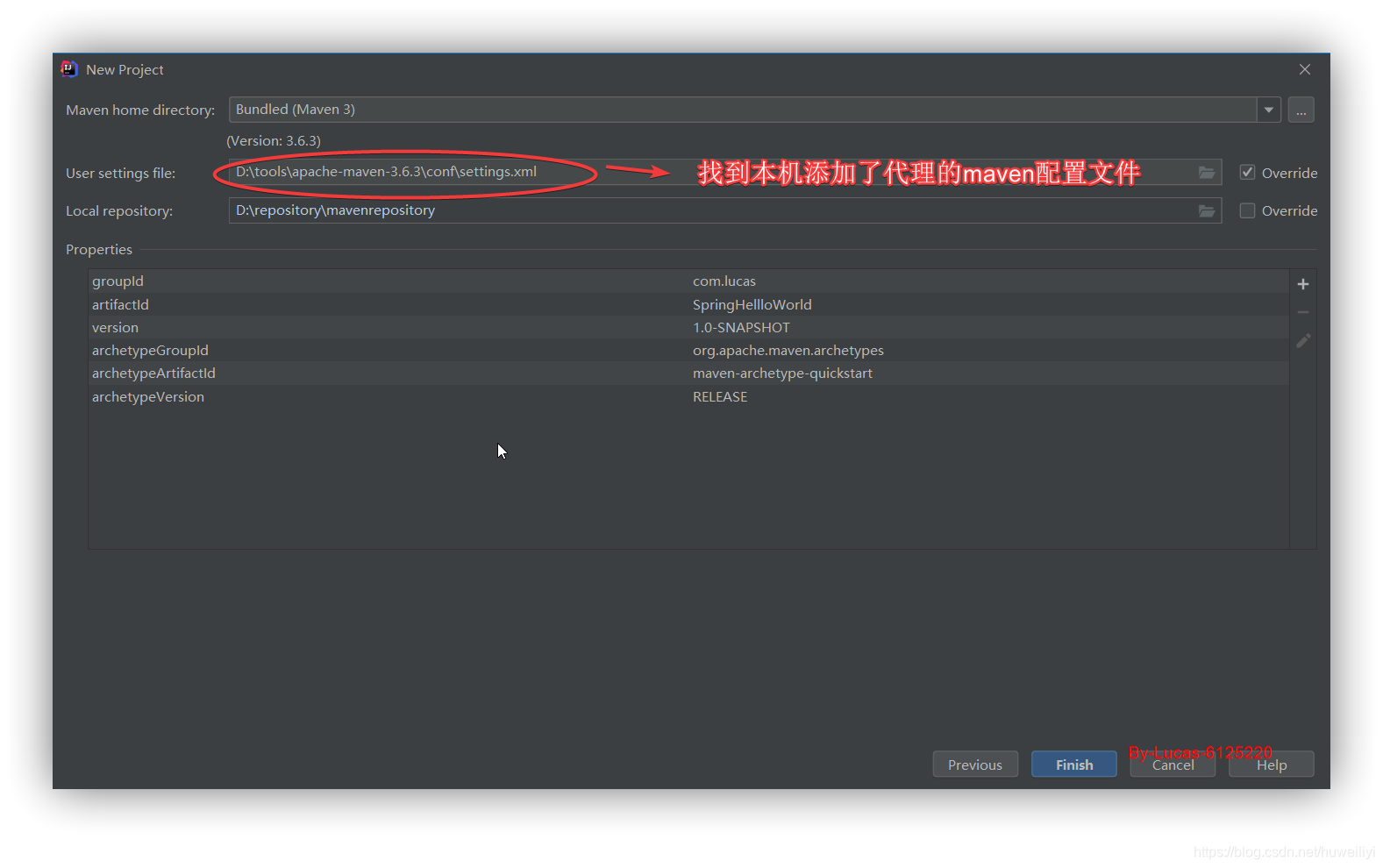
第二部:添加Spring依赖包
找到工程中的pom.xml文件,在文pom.xml文件的dependencies节点下添加如下依赖包
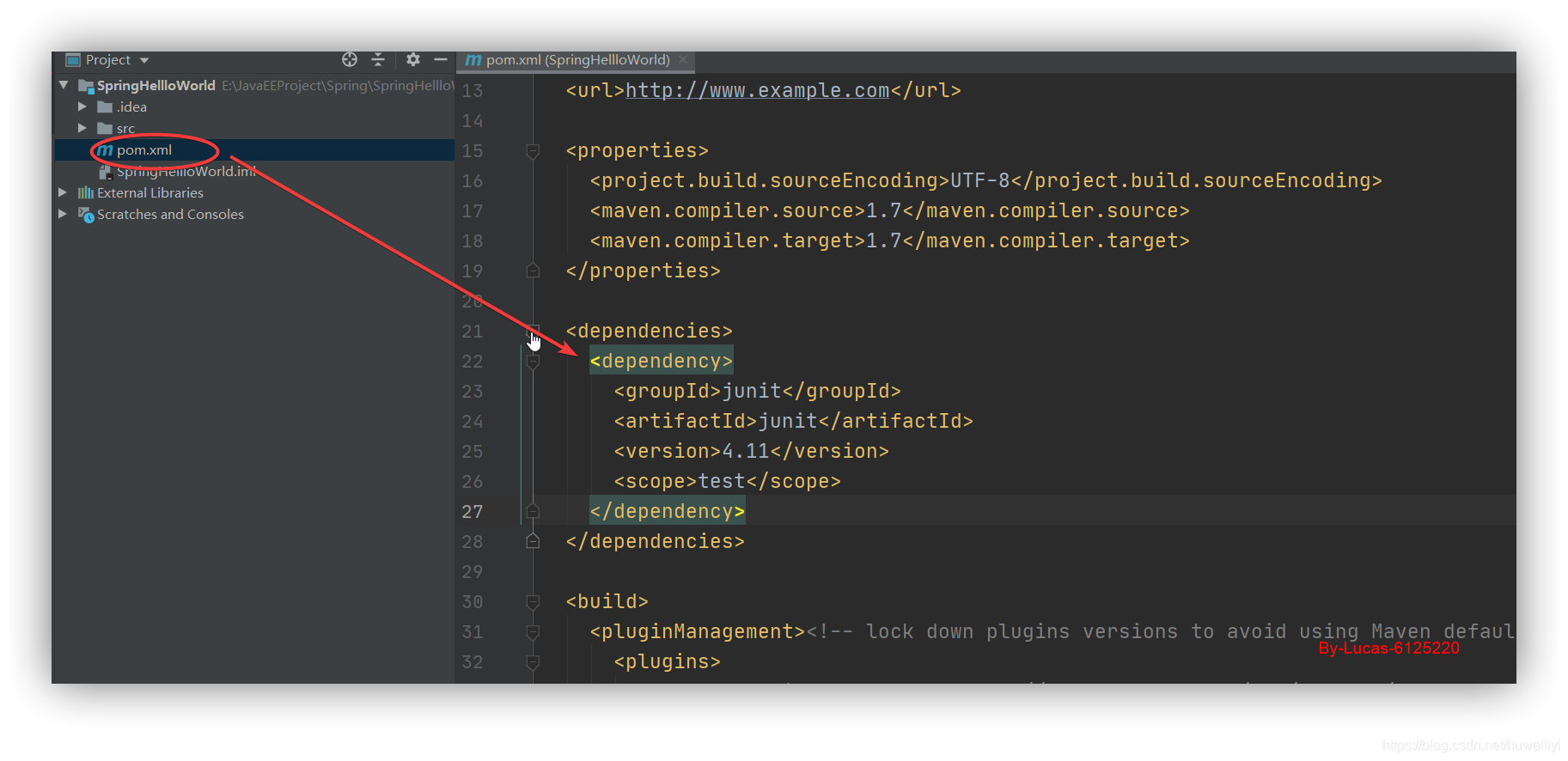
<dependency>
<groupId>org.springframework</groupId>
<artifactId>spring-core</artifactId>
<version>5.2.7.RELEASE</version>
</dependency>
<dependency>
<groupId>org.springframework</groupId>
<artifactId>spring-beans</artifactId>
<version>5.2.7.RELEASE</version>
</dependency>
<dependency>
<groupId>org.springframework</groupId>
<artifactId>spring-context</artifactId>
<version>5.2.7.RELEASE</version>
</dependency>
<dependency>
<groupId>org.springframework</groupId>
<artifactId>spring-context-support</artifactId>
<version>5.2.7.RELEASE</version>
</dependency>
<dependency>
<groupId>org.springframework</groupId>
<artifactId>spring-expression</artifactId>
<version>5.2.7.RELEASE</version>
</dependency>
<dependency>
<groupId>commons-logging</groupId>
<artifactId>commons-logging</artifactId>
<version>1.2</version>
</dependency>
添加完Spring的依赖包以后点击maven同步按钮
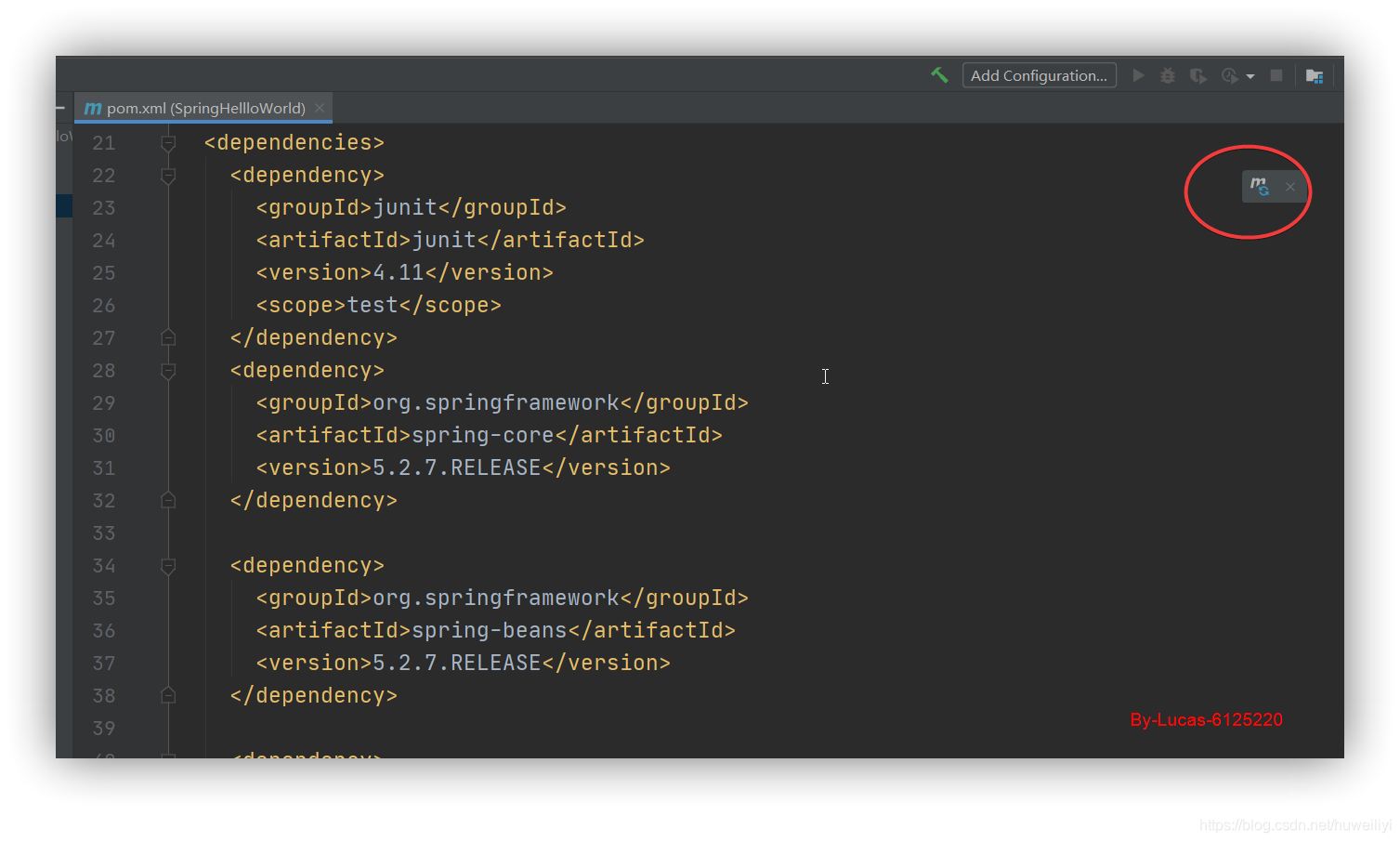
第三步:Java代码
在java文件夹下创建Test类,并添加一个打印hello world的方法
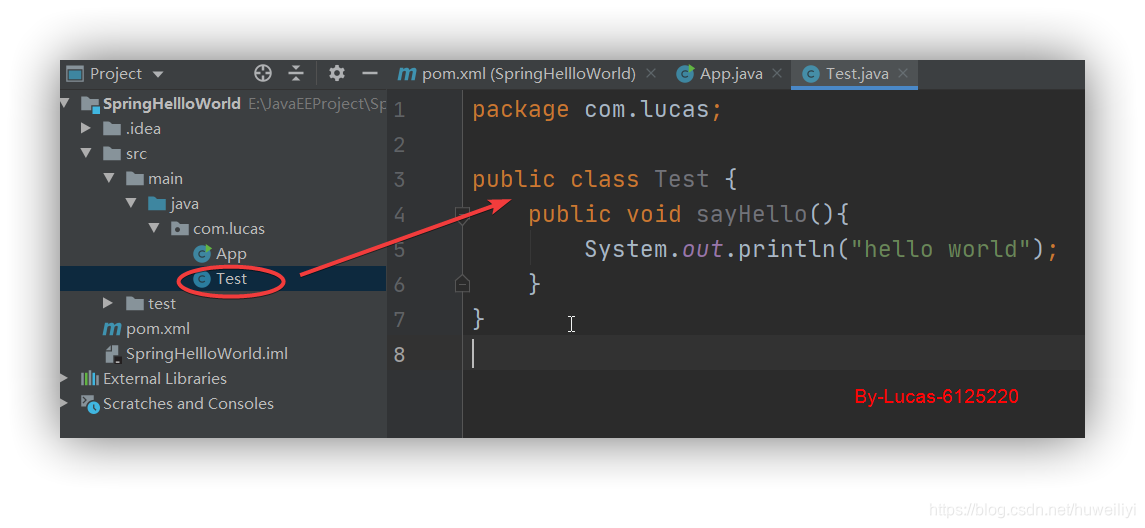
public class Test {
public void sayHello(){
System.out.println("hello world");
}
}
点击src->main 文件 然后右键创建一个文件夹
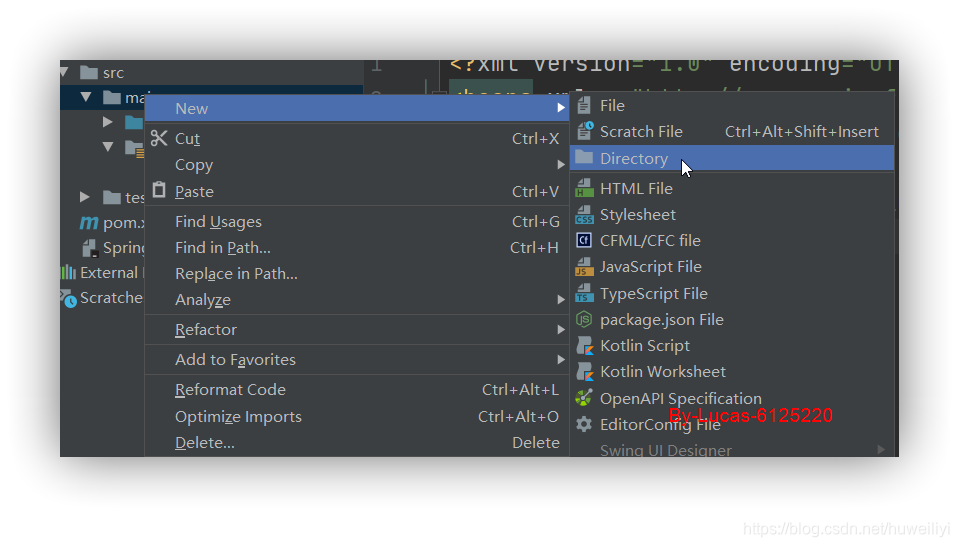
选择main\resources文件夹
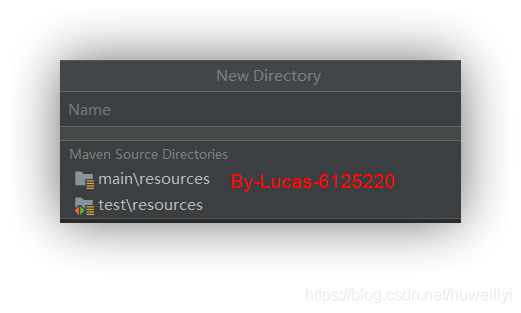
在创建好的resources文件夹下创建一个名字为applicationContext.xml的Spring配置文件
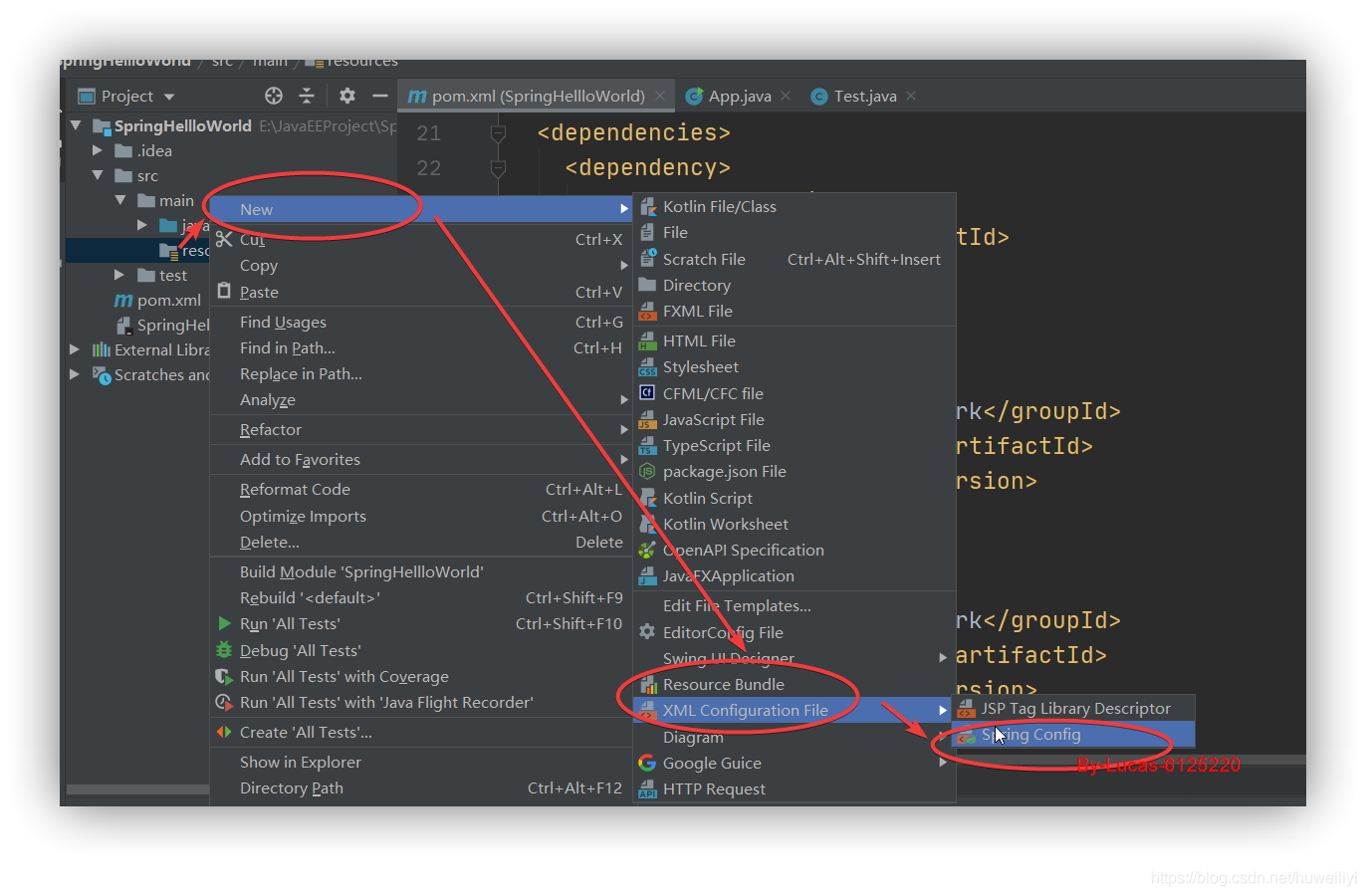
在配置文件中添加一个bean ,bean的id自己指定, class填前面创建的Test类包名+类名
<?xml version="1.0" encoding="UTF-8"?>
<beans xmlns="http://www.springframework.org/schema/beans"
xmlns:xsi="http://www.w3.org/2001/XMLSchema-instance"
xsi:schemaLocation="http://www.springframework.org/schema/beans http://www.springframework.org/schema/beans/spring-beans.xsd">
<bean id="test" class="com.lucas.Test"/>
</beans>
第四步:测试代码
在App类中main方法添加测试代码
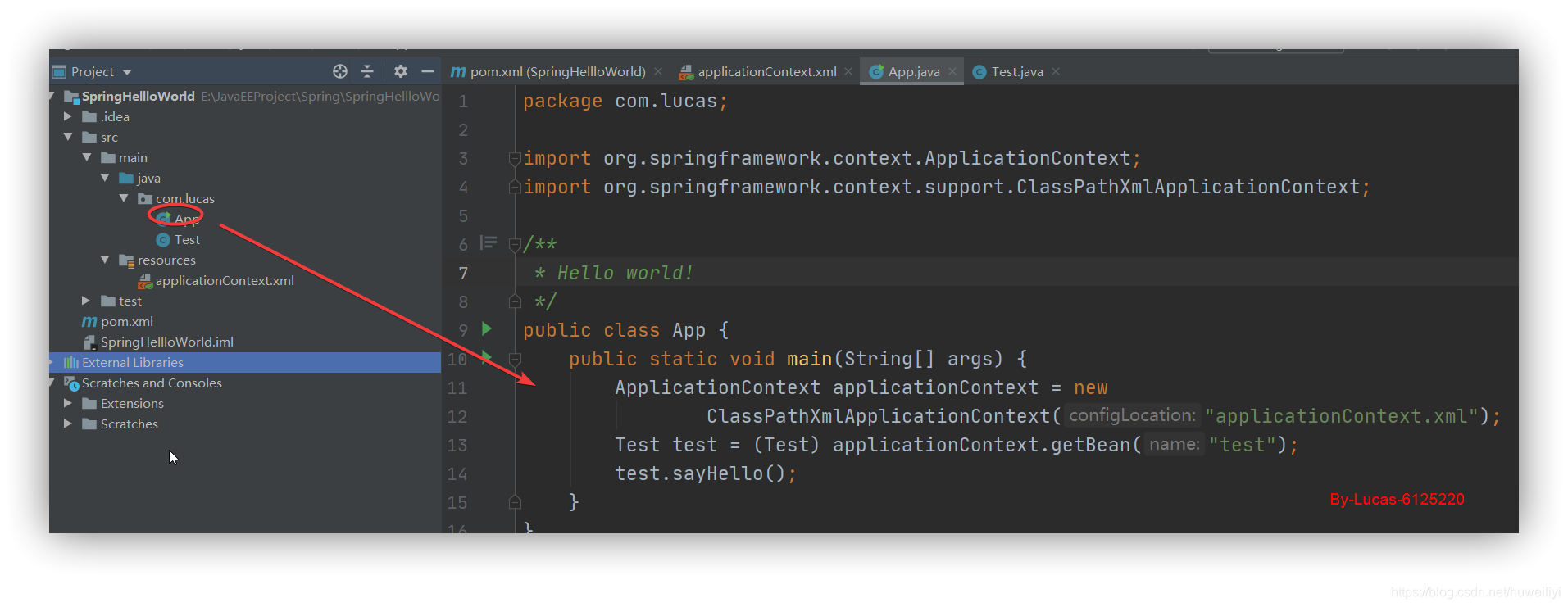
public class App {
public static void main(String[] args) {
ApplicationContext applicationContext = new
ClassPathXmlApplicationContext("applicationContext.xml");
Test test = (Test) applicationContext.getBean("test");
test.sayHello();
}
}
运行main方法
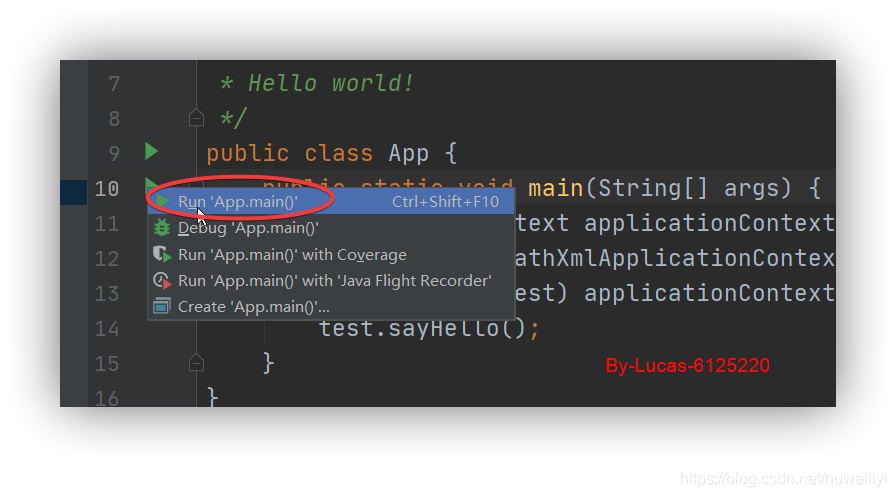
控制台打印hello world表示运行成功
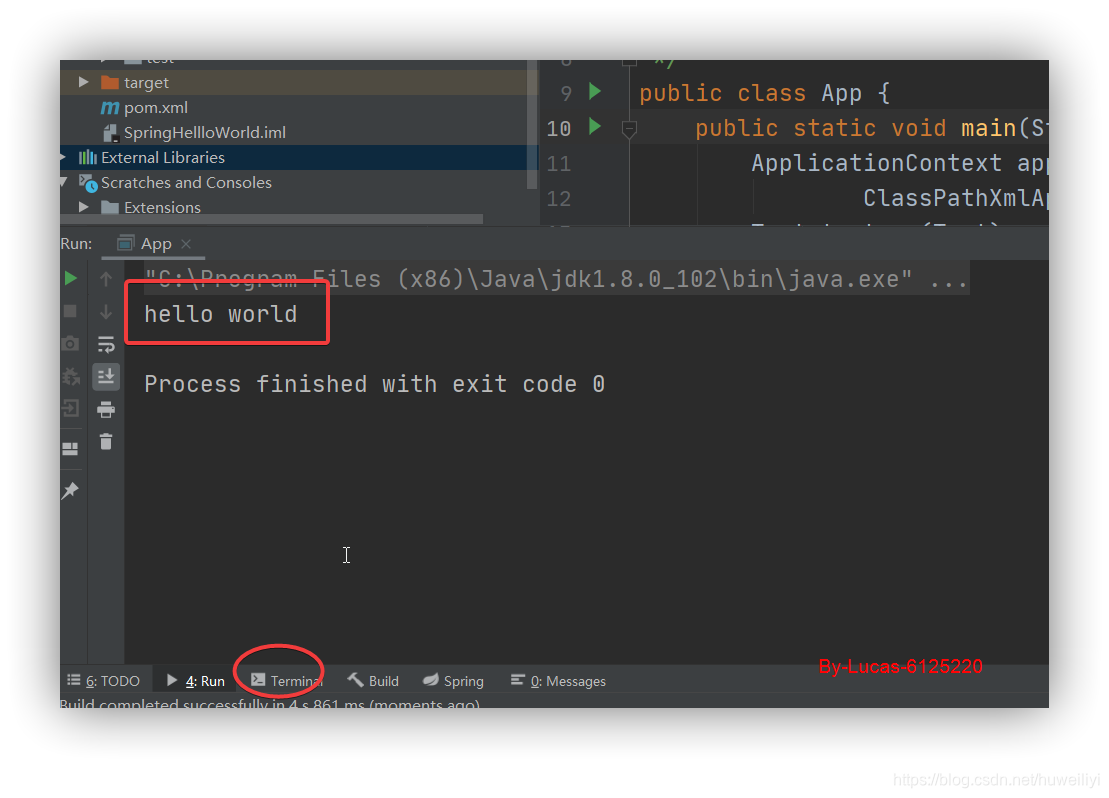
最后来看一下工程结构
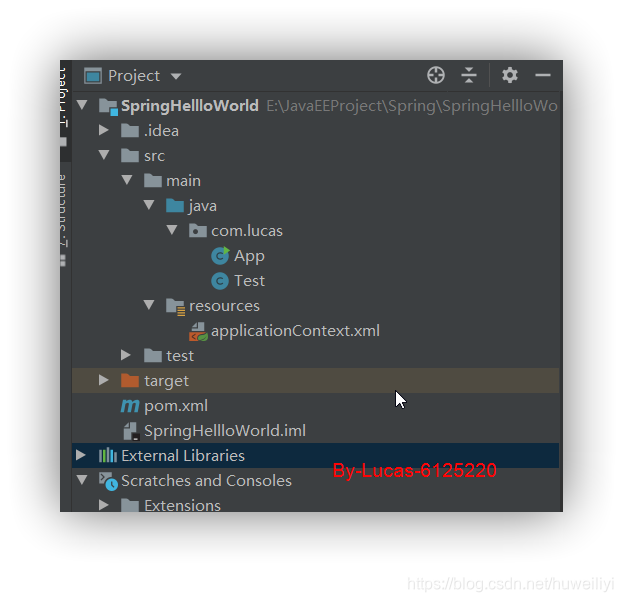






















 2万+
2万+











 被折叠的 条评论
为什么被折叠?
被折叠的 条评论
为什么被折叠?










